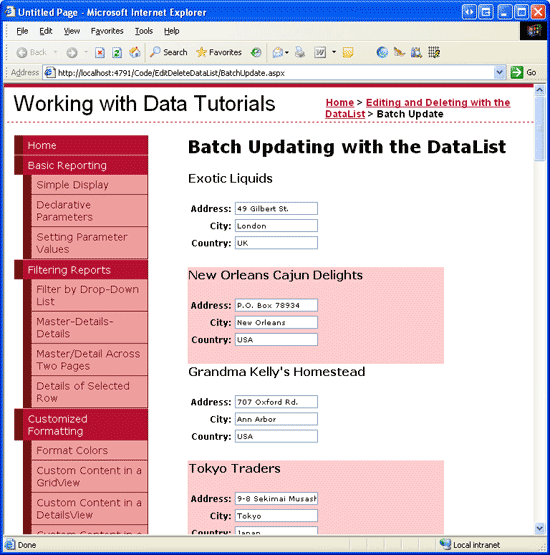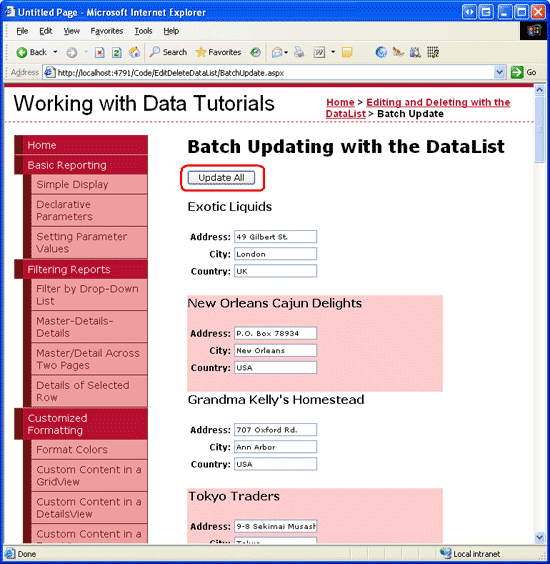由 斯科特·米切爾
瞭解如何建立完全可編輯的 DataList,其中其所有專案都在編輯模式中,且其值可以藉由按兩下頁面上的 [全部更新] 按鈕來儲存。
簡介
在上述教學課程中,我們已檢查如何建立專案層級 DataList。 就像標準可編輯的 GridView 一樣,DataList 中的每個專案都包含 [編輯] 按鈕,當單擊時,專案可編輯。 雖然此專案層級的編輯適用於只偶爾更新的數據,但某些使用案例需要使用者編輯許多記錄。 如果使用者需要編輯數十筆記錄,並被迫按兩下 [編輯],進行變更,然後按兩下 [更新],則按兩下次數可能會妨礙她的生產力。 在這種情況下,更好的選項是提供完全可編輯的 DataList,其中 所有 專案都在編輯模式中,而其值可以透過按兩下頁面上的 [全部更新] 按鈕來編輯(請參閱圖 1)。
圖 1:完全可編輯 DataList 中的每個項目都可以修改(點擊以檢視完整大小的影像)
在本教學課程中,我們將探討如何讓使用者使用完全可編輯的 DataList 來更新供應商地址資訊。
步驟 1:在 DataList s ItemTemplate 中建立可編輯的使用者介面
在上述教學課程中,我們會在其中建立標準、專案層級可編輯的 DataList,我們使用兩個範本:
-
ItemTemplate包含唯讀使用者介面(用於顯示每個產品名稱和價格的標籤 Web 控制項)。 -
EditItemTemplate包含編輯模式使用者介面(兩個 TextBox Web 控制件)。
DataList 的 EditItemIndex 屬性會指定使用 DataListItem轉譯的內容EditItemTemplate(如果有的話)。 特別是, DataListItem 其 ItemIndex 值符合 DataList 屬性的 EditItemIndex 會使用 EditItemTemplate來轉譯。 此模型在一次只能編輯一個項目時運作良好,但在建立可完全編輯的 DataList 時會分崩離析。
對於完全可編輯的 DataList,我們希望 所有的 DataListItem 都使用可編輯的介面來渲染。 若要達成此目的,最簡單的方式是在 中 ItemTemplate定義可編輯的介面。 若要修改供應商地址資訊,可編輯的介面包含供應商名稱做為文字,然後是位址、城市和國家/地區值的 TextBoxes。
從開啟 BatchUpdate.aspx 頁面開始,新增 DataList 控制項,並將其 屬性設定 ID 為 Suppliers。 從 DataList 的智慧標記中,選擇新增名為 SuppliersDataSource的新 ObjectDataSource 控件。
圖 2:建立名為 SuppliersDataSource 的新 ObjectDataSource (按兩下以檢視完整大小的影像)
設定 ObjectDataSource 以使用 SuppliersBLL 類別 s GetSuppliers() 方法擷取數據(請參閱圖 3)。 如同上述教學課程,我們不會透過 ObjectDataSource 更新供應商資訊,而是直接使用商業規則層。 因此,將 [UPDATE] 索引標籤中的下拉式清單設定為 [無] (請參閱圖 4)。
圖 3:使用 方法擷 GetSuppliers() 取供貨商資訊 (按兩下以檢視完整大小的影像)
圖 4:將 [更新] 索引標籤中的 [Drop-Down 列表] 設定為 [無] (按兩下以檢視完整大小的影像)
完成精靈之後,Visual Studio 會自動產生 DataList , ItemTemplate 以顯示卷標 Web 控件中數據源所傳回的每個數據欄位。 我們需要修改此範本,使其改為提供編輯介面。
ItemTemplate可以使用 DataList 智慧標記中的 [編輯範本] 選項,或直接透過宣告式語法,透過設計工具自定義 。
請花點時間建立一個編輯介面,以將供貨商的名稱顯示為文字,但包含供應商位址、城市和國家/地區值的 TextBoxes。 進行這些變更之後,頁面的宣告式語法看起來應該類似下列內容:
<asp:DataList ID="Suppliers" runat="server" DataKeyField="SupplierID"
DataSourceID="SuppliersDataSource">
<ItemTemplate>
<h4><asp:Label ID="CompanyNameLabel" runat="server"
Text='<%# Eval("CompanyName") %>' /></h4>
<table border="0">
<tr>
<td class="SupplierPropertyLabel">Address:</td>
<td class="SupplierPropertyValue">
<asp:TextBox ID="Address" runat="server"
Text='<%# Eval("Address") %>' />
</td>
</tr>
<tr>
<td class="SupplierPropertyLabel">City:</td>
<td class="SupplierPropertyValue">
<asp:TextBox ID="City" runat="server"
Text='<%# Eval("City") %>' />
</td>
</tr>
<tr>
<td class="SupplierPropertyLabel">Country:</td>
<td class="SupplierPropertyValue">
<asp:TextBox ID="Country" runat="server"
Text='<%# Eval("Country") %>' />
</td>
</tr>
</table>
<br />
</ItemTemplate>
</asp:DataList>
<asp:ObjectDataSource ID="SuppliersDataSource" runat="server"
OldValuesParameterFormatString="original_{0}"
SelectMethod="GetSuppliers" TypeName="SuppliersBLL">
</asp:ObjectDataSource>
備註
如同上述教學課程,本教學課程中的 DataList 必須啟用其檢視狀態。
在 I ItemTemplate 中使用兩個新的 CSS 類別和 SupplierPropertyLabel,SupplierPropertyValue這些類別已新增至 Styles.css 類別,並設定為使用 與和 ProductPropertyLabel CSS 類別相同的樣式設定ProductPropertyValue。
.ProductPropertyLabel, .SupplierPropertyLabel
{
font-weight: bold;
text-align: right;
}
.ProductPropertyValue, .SupplierPropertyValue
{
padding-right: 35px;
}
進行這些變更後,透過瀏覽器造訪此頁面。 如圖 5 所示,每個 DataList 項目都會以文字顯示供應商名稱,並使用 TextBoxes 來顯示位址、城市和國家/地區。
圖 5:D ataList 中的每個供應商都是可編輯的(按兩下以檢視完整大小的影像)
步驟 2:新增 [更新所有] 按鈕
雖然圖 5 中的每個供應商都有其位址、城市和國家/地區字段顯示在 TextBox 中,但目前沒有可用的 [更新] 按鈕。 除了每個專案都有一個 [更新] 按鈕,而且具有完全可編輯的DataLists,通常頁面上有一個[全部更新] 按鈕,按兩下時,會更新 DataList中的所有記錄。 在本教學課程中,讓我們新增兩個 [全部更新] 按鈕 - 一個位於頁面頂端,另一個位於底部(雖然按兩下任一按鈕會有相同的效果)。
首先,在 DataList 上方新增 Button Web 控制件,並將其 屬性設定 ID 為 UpdateAll1。 接下來,在 DataList 底下新增第二個 Button Web 控件,並將其 ID 設定為 UpdateAll2。
Text將兩個按鈕的屬性設定為 [全部更新]。 最後,為這兩個 Buttons Click 事件建立事件處理程式。 讓我們將邏輯重構為第三個方法,讓事件處理程式只叫用這個第三個方法, UpdateAllSupplierAddresses而不是複製每個事件處理程式中的更新邏輯。
protected void UpdateAll1_Click(object sender, EventArgs e)
{
UpdateAllSupplierAddresses();
}
protected void UpdateAll2_Click(object sender, EventArgs e)
{
UpdateAllSupplierAddresses();
}
private void UpdateAllSupplierAddresses()
{
// TODO: Write code to update _all_ of the supplier addresses in the DataList
}
圖 6 顯示新增 [更新所有] 按鈕之後的頁面。
圖 6:已將兩個更新所有按鈕新增至頁面 (按兩下以檢視完整大小的影像)
步驟 3:更新所有供應商地址資訊
在顯示編輯介面的所有 DataList 專案以及新增 [全部更新] 按鈕時,剩下的所有項目都會撰寫程式代碼以執行批次更新。 具體而言,我們需要迴圈執行 DataList 專案,並針對每個專案呼叫 SuppliersBLL 類別 s UpdateSupplierAddress 方法。
DataListItem您可以透過 DataList 的Items屬性存取組成 DataList 的實例集合。 使用 的DataListItem參考,我們可以從SupplierID集合抓取對應的 DataKeys ,並以程式設計方式參考 中的 ItemTemplate TextBox Web 控制件,如下列程式代碼所示:
private void UpdateAllSupplierAddresses()
{
// Create an instance of the SuppliersBLL class
SuppliersBLL suppliersAPI = new SuppliersBLL();
// Iterate through the DataList's items
foreach (DataListItem item in Suppliers.Items)
{
// Get the supplierID from the DataKeys collection
int supplierID = Convert.ToInt32(Suppliers.DataKeys[item.ItemIndex]);
// Read in the user-entered values
TextBox address = (TextBox)item.FindControl("Address");
TextBox city = (TextBox)item.FindControl("City");
TextBox country = (TextBox)item.FindControl("Country");
string addressValue = null, cityValue = null, countryValue = null;
if (address.Text.Trim().Length > 0)
addressValue = address.Text.Trim();
if (city.Text.Trim().Length > 0)
cityValue = city.Text.Trim();
if (country.Text.Trim().Length > 0)
countryValue = country.Text.Trim();
// Call the SuppliersBLL class's UpdateSupplierAddress method
suppliersAPI.UpdateSupplierAddress
(supplierID, addressValue, cityValue, countryValue);
}
}
當使用者按兩下其中一個 [全部更新] 按鈕時, UpdateAllSupplierAddresses 方法會逐一查看 DataListItem DataList中的每個 Suppliers 按鈕,並呼叫 SuppliersBLL 類別 s UpdateSupplierAddress 方法,並傳入對應的值。 位址、城市或國家/地區傳遞的非輸入值是 Nothing 的值( UpdateSupplierAddress 而不是空白字串),這會導致 NULL 基礎記錄字段的資料庫。
備註
為了增強功能,您可能會想要將狀態標籤 Web 控件新增至頁面,以在執行批次更新之後提供一些確認訊息。
只更新已修改的位址
本教學課程所使用的批次更新演算法會針對 UpdateSupplierAddress DataList 中的每個供應商呼叫 方法,不論其地址資訊是否已變更。 雖然這種盲目更新通常不是效能問題,但如果您正在審核對資料庫表的更改,它們可能會導致多餘的記錄。 例如,如果您使用觸發程式將所有 記錄 UPDATE 到數據表到 Suppliers 稽核數據表,則每次用戶按兩下 [全部更新] 按鈕時,系統中的每個供應商都會建立新的稽核記錄,而不論使用者是否進行任何變更。
ADO.NET DataTable 和 DataAdapter 類別的設計目的是支援批次更新,其中只有修改、刪除和新記錄會導致任何資料庫通訊。 DataTable 中的每個數據列都有一個 RowState 屬性 ,指出數據列是否已新增至 DataTable、從其中刪除、修改或保持不變。 一開始填入 DataTable 時,所有數據列都會標示為未變更。 變更任何數據列數據列的值,會將數據列標示為已修改。
在類別中 SuppliersBLL ,我們會先將單一供應商記錄中讀取為 SuppliersDataTable ,然後使用下列程式代碼來設定 Address、 City和 Country 資料行值,以更新指定的供應商地址資訊:
public bool UpdateSupplierAddress
(int supplierID, string address, string city, string country)
{
Northwind.SuppliersDataTable suppliers =
Adapter.GetSupplierBySupplierID(supplierID);
if (suppliers.Count == 0)
// no matching record found, return false
return false;
else
{
Northwind.SuppliersRow supplier = suppliers[0];
if (address == null)
supplier.SetAddressNull();
else
supplier.Address = address;
if (city == null)
supplier.SetCityNull();
else
supplier.City = city;
if (country == null)
supplier.SetCountryNull();
else
supplier.Country = country;
// Update the supplier Address-related information
int rowsAffected = Adapter.Update(supplier);
// Return true if precisely one row was updated,
// otherwise false
return rowsAffected == 1;
}
}
此程式代碼會天真地將傳入的位址、城市和國家/地區值指派給 SuppliersRow , SuppliersDataTable 不論值是否已變更。 這些修改會導致 SuppliersRow s RowState 屬性標示為已修改。 呼叫數據存取層 的 Update 方法時,它會看到 SupplierRow 已修改 ,因此會將命令傳送 UPDATE 至資料庫。
不過,假設我們已將程式代碼新增至這個方法,只有在傳入的位址、城市和國家/地區值與 SuppliersRow 現有值不同時,才會指派傳入的位址、城市和國家/地區值。 如果位址、城市和國家/地區與現有資料相同,則不會進行任何變更,且會 SupplierRow 保留標示為未變更的 RowState 。 淨結果是呼叫 DAL 方法 Update 時,不會進行資料庫呼叫,因為 SuppliersRow 尚未修改 。
若要制定這項變更,請以下列程序代碼取代盲目指派傳入位址、城市和國家/地區值的語句:
// Only assign the values to the SupplierRow's column values if they differ
if (address == null && !supplier.IsAddressNull())
supplier.SetAddressNull();
else if ((address != null && supplier.IsAddressNull()) ||
(!supplier.IsAddressNull() &&
string.Compare(supplier.Address, address) != 0))
supplier.Address = address;
if (city == null && !supplier.IsCityNull())
supplier.SetCityNull();
else if ((city != null && supplier.IsCityNull()) ||
(!supplier.IsCityNull() && string.Compare(supplier.City, city) != 0))
supplier.City = city;
if (country == null && !supplier.IsCountryNull())
supplier.SetCountryNull();
else if ((country != null && supplier.IsCountryNull()) ||
(!supplier.IsCountryNull() &&
string.Compare(supplier.Country, country) != 0))
supplier.Country = country;
有了這個新增的程式代碼,DAL 的 Update 方法只會針對地址相關值已變更的記錄,將語句傳送 UPDATE 至資料庫。
或者,我們可以追蹤傳入的位址字段與資料庫數據之間是否有任何差異,如果沒有,只要略過 DAL 方法的 Update 呼叫即可。 如果您使用 DB 直接方法,這個方法會正常運作,因為 DB 直接方法不會傳遞 SuppliersRow 可檢查的 RowState 實例,以判斷是否真的需要資料庫呼叫。
備註
每次叫用 方法時 UpdateSupplierAddress ,都會呼叫資料庫以擷取更新記錄的相關信息。 然後,如果數據有任何變更,則會對資料庫進行另一次呼叫來更新數據表數據列。 要優化此工作流程,可以建立一個UpdateSupplierAddress方法多載,該多載接受一個實例EmployeesDataTable,該實例包含來自頁面的BatchUpdate.aspx變更。 然後,它可以對資料庫進行一次呼叫,以從 Suppliers 數據表取得所有記錄。 然後可以列舉這兩個結果集,而且只有發生變更的記錄可以更新。
總結
在本教學課程中,我們已瞭解如何建立可完整編輯的 DataList,讓用戶能夠快速修改多個供應商的地址資訊。 我們從在 DataList s ItemTemplate中定義供應商位址、城市和國家/地區值的 TextBox Web 控制項編輯介面開始。 接下來,我們新增了 DataList 上方和下方的 [更新所有] 按鈕。 在使用者進行變更並按兩下其中一個 [更新全部] 按鈕之後, DataListItem 會列舉 s 並呼叫 SuppliersBLL 類別 s UpdateSupplierAddress 方法。
快樂的程序設計!
關於作者
斯科特·米切爾,七本 ASP/ASP.NET 書籍和 4GuysFromRolla.com 創始人的作者,自1998年以來一直與Microsoft Web 技術合作。 斯科特擔任獨立顧問、教練和作家。 他的最新書是 Sams Teach Yourself ASP.NET 2.0 in 24 Hours。 可以透過 mitchell@4GuysFromRolla.com 聯絡他。
特別感謝
本教學系列已由許多熱心的評論者審閱。 本教學課程的主要檢閱者是 Zack Jones 和 Ken Pespisa。 有興趣檢閱我即將推出的 MSDN 文章嗎? 如果是,請在 mitchell@4GuysFromRolla.com給我留言。
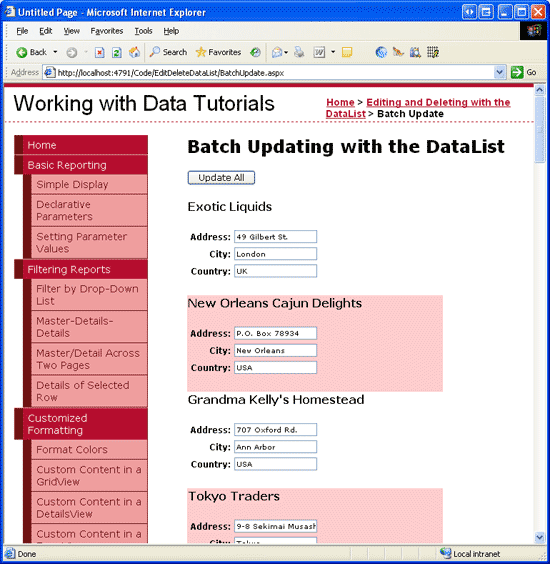
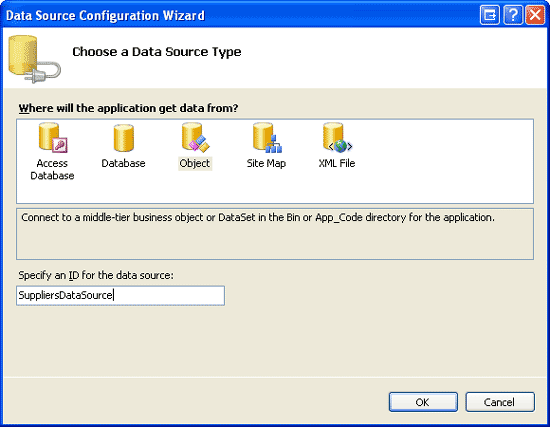
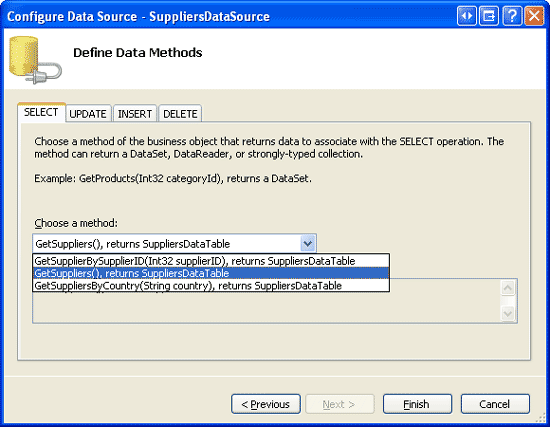
![將 [更新] 索引標籤標中的 [Drop-Down 列表] 設定為 [無]](performing-batch-updates-cs/_static/image11.png)